Добавляйте, настраивайте и блокируйте заметки в произвольной форме на iPhone/iPad
Одной из особенностей приложения Apple Freeform является возможность добавлять заметки на ваши доски. Это удобно для предоставления дополнительной информации о любом элементе. Чтобы ваши заметки соответствовали вашему вкусу, приложение предлагает некоторые аккуратные настройки. А если вы хотите, чтобы изящные заметки оставались именно такими, какими вы их создали, вы можете даже заблокировать свои заметки. Да, вы правильно прочитали! Звучит интересно? Позвольте мне показать вам, как добавлять, настраивать и блокировать заметки в Freeform на iPhone и iPad.
Создавайте, настраивайте и блокируйте свои заметки в произвольной форме на iOS 18 и iPadOS 18.
Помимо того, что вы можете добавить дополнительную информацию, стикеры могут
также играют жизненно важную роль в том, чтобы ваши проекты радовали глаз. Вы можете раскрасить стикеры в разные цвета и сделать их еще веселее, добавляя смайлы. А благодаря запирающему механизму у вас есть возможность сделать их произвольной формы.
Это лишь верхушка айсберга! Чтобы узнать больше о таких полезных лайфхаках, ознакомьтесь с нашим полным руководством с лучшими советами и рекомендациями по профессиональному использованию Apple Freeform на iPhone и iPad.
Добавьте стикеры в приложение Apple Freeform на iPhone или iPad
- Перейти к Приложение произвольной формы -> Все доски -> конкретная плата.
- Теперь нажмите на крошечный Значок заметки в левом нижнем углу экрана, чтобы добавить заметку на доску.
- Следующий, двойной удар внутри заметки, чтобы вызвать программную клавиатуру.
- После этого напишите текст, который хотите добавить, и все готово!
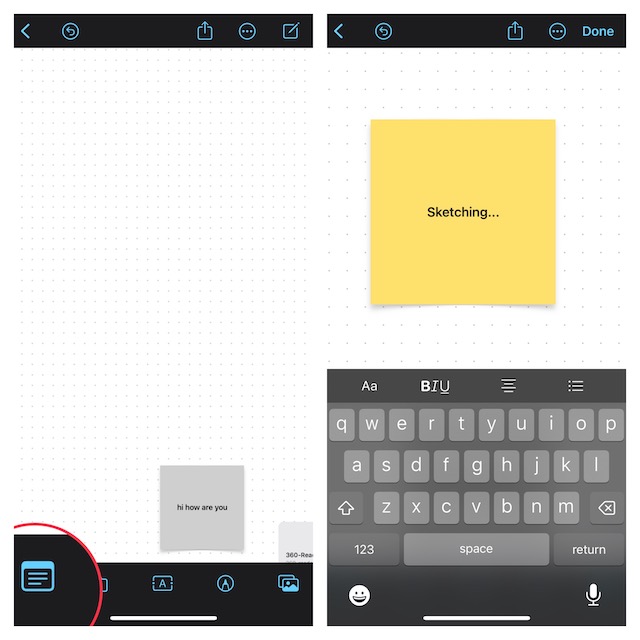
Настройте свои заметки в приложении Freeform на iPhone и iPad
Перейдите в приложение Freeform -> Все доски -> выберите конкретную доску -> Затем нажмите на заметку.
- Измените цвет стикера Freeform: нажмите на заметку, а затем нажмите значок цветовой палитры в меню. После этого выберите желаемый цвет.
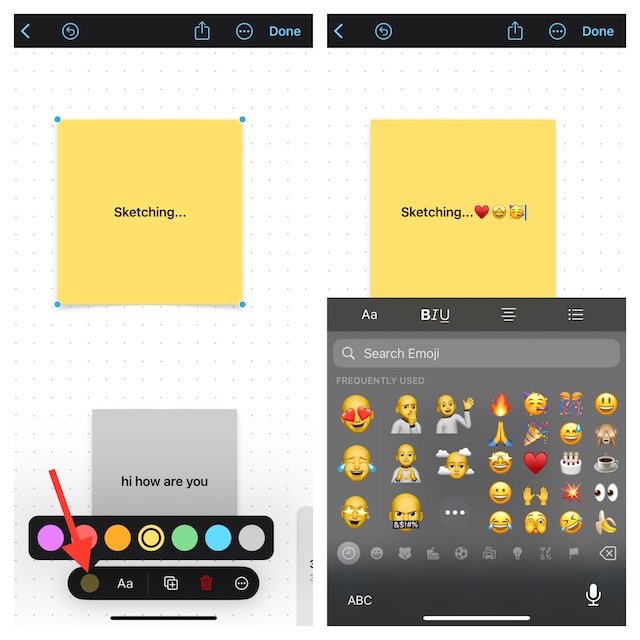
- Добавьте забавные смайлы в заметку Freeform: дважды коснитесь заметки, чтобы открыть программную клавиатуру. После этого нажмите на значок смайлика в нижней части программной клавиатуры -> найдите нужный смайлик и выберите его.
- Увеличьте/уменьшите размер смайлов внутри заметки Freeform: нажмите на заметку -> нажмите на текстовый значок Aa внутри меню внизу. После этого нажмите кнопку «+», чтобы увеличить размер смайлов, и нажмите кнопку «-», чтобы уменьшить размер смайлов.

- Добавьте описание вспомогательных технологий: Примечательно, что вы также можете добавить краткое описание, которое будет использоваться для вспомогательных технологий, таких как VoiceOver. Для этого нажмите на заметку -> нажмите на крошечный значок с тремя точками в меню внизу -> выберите «Описание» в меню -> введите описание.
- В конце обязательно нажмите на Сделанный в правом верхнем углу экрана.
Блокировка заметок произвольной формы на iPhone и iPad
Если вы не хотите, чтобы кто-либо вносил изменения в заметку, вы можете заблокировать ее.
- Перейдите в приложение Freeform -> Все доски -> откройте доску -> нажмите на заметку.
- Теперь нажмите на значок с тремя точками в меню и выберите «Заблокировать». Вот и все! Теперь значки «X» появятся во всех четырех углах заметки.

- Позже, если вы захотите снять блокировку, нажмите на заметку -> нажмите на значок с тремя точками внизу -> выберите «Разблокировать».
Удаление заметки в Freeform на iPhone или iPad
Если вы больше не хотите сохранять заметку, вы можете легко от нее избавиться.
- Просто нажмите на заметку, от которой хотите избавиться, и нажмите значок корзины в меню.
Заворачивать…
Вот и все! Вот как вы можете создавать и настраивать стикеры Freeform на своем устройстве iOS или iPadOS. Есть ли у вас какие-либо отзывы, которыми вы можете поделиться? Если да, отправьте его через раздел комментариев ниже.






